Now - 22:10:55
Прымачы WiFi і ўсё пра іх
Прымачы WiFi ўжо настолькі шчыльна ўвайшлі ў наша жыццё, што без іх ужо складана прадставіць. Практычна ўсе ноўтбукі і смартфоны аснашчаны такім прыстасаваннем. Пры дапамозе яго можна лёгка і проста для падлучэння да бесправадных сетак.

Выкананне
Па свайму выкананню прымачы WiFi бываюць наступных відаў:
- інтэграваны;
- унутраны;
- знешні.
У першым выпадку ён выкананы ў выглядзе асобнай мікрасхемы і впаяны ў матчыну плату. Найбольш часта ў такім выкананні падобныя прылады можна сустрэць на недарагіх матчыных поплатках, смартфонах і нетбуках.
Другі варыянт – гэта ўнутраны. Сустракаецца не так ужо і часта. Гэта плата, якая ўсталёўваецца ў слот пашырэння PCI на матчынай плаце.
У апошнім выпадку такое прыстасаванне зроблена ў асобным корпусе і нагадвае флэш-назапашвальнік. Падключаецца ў звычайны прастакутны раз'ем ЮСБ такой WiFi-прыемнік. Цана для кожнага з варыянтаў выканання розная. Інтэграваны адаптар, напрыклад, купляць не трэба. Ён ідзе ў камплекце з лічбавым прыладай. А вось параўноўваючы ўнутраны і знешні, можна зрабіць выснову аб тым, што апошні стаіць значна менш. Цэны на такія прылады пачынаюцца ад 150 рублёў. У сваю чаргу, кошт унутраных адаптараў стартуе ад 400 рублёў.
Пры гэтым характарыстыкі ў іх ідэнтычныя. Яшчэ адна класіфікацыя такіх прылад грунтуецца на стандарце, з якім можа працаваць дадзены бесправадной адаптар. У дадзеным выпадку яны падпадзяляюцца наступным чынам:
- 802.11 а – хуткасць перадачы дадзеных 54 Мбіт/з, рабочая частата 5ГГц.
- 802.11 b – у гэтым выпадку хуткасць перадачы дадзеных да 11 Мбіт/з з той жа самай частатой, але радыус дзеяння дадзенай бесправадной сеткі павялічваецца да 150 метраў на адкрытай мясцовасці.
- 802.11 g – з'явіўся гэты стандарт праз 4 гады пасля першых двух у 2003 годзе. Хуткасць у яго такая ж, як і «а», а радыус дзеяння ў два разы больш, чым у «b». Ён з'яўляецца назад сумяшчальным з папярэднімі двума стандартамі.
- 802.11 n – стаў лагічным развіццём «g». У яго як хуткасць перадачы дадзеных вырасла (да 600 Мбіт/з), так і радыус дзеяння павялічыўся (да 600 метраў).
- Апошні стандарт - 802.11 ac - пакуль не атрымаў вялікага распаўсюджвання. Асноўнае яго адрозненне ад «n» - гэта павялічаная хуткасць перадачы дадзеных, якая ў дадзеным выпадку можа дасягаць фенаменальных 10 Гбіт/с.

Больш:
Lenovo v580c: падрабязны агляд
Сёння мы вырашылі напісаць пра ноўтбуку Lenovo v580c. Агляд будзе падрабязным, так як гэты партатыўны ПК серыі IdeaPad мае высокую папулярнасць, але не многія ведаюць, чым жа прыцягвае гэта прылада пакупнікоў. Мадэль з'яўляецца хуткай і змяшчае ў саб...
Брандмаўэр - што гэта? Стандартны абаронца ПК
Брандмаўэр – што гэта такое? Карысная функцыя ў аперацыйнай сістэме або малаэфектыўныя сродак абароны? Перш чым адказаць на гэтае пытанне, нам трэба высветліць, што робіць кампутар і як правільна яго наладзіць.Агульныя звесткіДля паспяховай пра...
"Аблівіян": праходжанне гульні. Кіраўніцтва і парады па праходжанні гульні "Аблівіян"
The Elder Scrolls IV: Oblivion — ролевая гульня ад кампаніі Bethesda Games Studios. Адразу ж пасля рэлізу у 2006 годзе яна стала вельмі папулярнай. Сюжэт заснаваны на супрацьстаянні галоўнага героя і культу Прынца Разбурэння, які плануе адкрыць...
Падключэнне
Для інтэграванага адаптара Вай-Фай дадзены этап прапускаецца. Унутраны прыемнік усталёўваецца ў слот пашырэння мацярынскай платы. Для яго падлучэння трэба зняць бакавую панэль з сістэмнага блока, усталяваць яго ў белы раздым PCI. Іх можа быць некалькі. Лепш за ўсё для гэтых мэтаў выкарыстоўваць той, у якога парадкавы нумар «1» (калі ён свабодны). Далей плату Вай-Фай адаптара трэба зафіксаваць болтиком, які прыкручваецца да корпуса сістэмнага блока. На наступным этапе кампутар збіраецца і вяртаецца да зыходнага стану. Усе апісаныя маніпуляцыі трэба рабіць толькі на ўключаным абсталяванні. У выпадку, калі трэба падключыць прымачы WiFi ў вонкавым выкананні, то не абавязкова выключаць кампутар або наўтбук. Дастаткова знайсці патрэбны прастакутны раз'ем і ўсталяваць у яго адаптар. Для стацыянарных ПК рэкамендуецца выкарыстоўваць тыя гнязда ЮСБ, якія выведзены на яго тыльны бок і впаяны ў матчыну плату.
Налада >

На наступным этапе трэба праграмна наладзіць WiFi-прыемнік для ПК або наўтбука. Для пачатку трэба ўсталяваць драйверы. Пры падключэнні новага прылады адбываецца пошук праграмнага забеспячэння, неабходнага для яго нармальнай працы. У канцы гэтай аперацыі павінна з'явіцца паведамленне аб тым, што абсталяванне ўстаноўлена і гатова да працы. Але калі патрэбнае праграмнае забеспячэнне не знойдзена, то з'явіцца паведамленне аб тым, што аперацыйная сістэма яго не знайшла. У такім выпадку яго трэба ўручную праўсталяваць. У камплекце з кожным адаптарам ідзе кампакт-дыск. На ім ёсць патрэбны драйвер ў абавязковым парадку. Калі дыск згублены, то патрэбную інфармацыю можна спампаваць з афіцыйнага сайта вытворцы. Затым запускаем усталявальную версію дадзенага праграмнага забеспячэння і, выконваючы ўказанні майстры, инсталлируем яго на свой лакальны кампутар або наўтбук. Пасля гэтага ў правым ніжнім куце манітора павінна з'явіцца шэрая лесвічка. Робім на ёй клік левай кнопкай мышкі. У якое адкрылася спісе знаходзім патрэбную нам бесправадную сетку і падключаемся да яе. Калі трэба, ўводзім пароль для атрымання доступу.

Тэст
На завяршальным этапе трэба праверыць працаздольнасць устаноўленага падлучэння па Wi-fi. Прыемнік для кампутара ужо таксама сканфігураваны належным чынам. Для праверкі трэба запусціць любы браўзэр, які ёсць на вашым кампутары (напрыклад, «Майкрасофт Эксплорер» ці «Оперу»). Затым ўводзім ў яго адраснай радку адрас mail.ru і націскаем «Энтэр». Пасля гэтага павінен адкрыцца дадзены партал. Яшчэ адзін нюанс, на які трэба звярнуць увагу ў працэсе налады: рэжым працы роутера і перадатчыка Вай-Фай павінны быць аднолькавымі. Напрыклад, калі ў аднаго з іх усталяваны «b», а ў іншага «n»,то перадача дадзеных будзе немагчымая. Хоць бесправадныя сеткі ў спісе даступных падлучэнняў будуць прысутнічаць.
Заключэнне
У рамках дадзенага матэрыялу былі апісаны розныя мадыфікацыі такіх прылад, як прымачы WiFi. Таксама паказаны парадак іх падлучэння, налады і тэставання. Усё гэта дазволіць без праблем наладзіць такое абсталяванне любому карыстальніку, незалежна ад узроўню яго падрыхтоўкі і ведаў. Так што смела бярэм і робім. Праблем не павінна ўзнікнуць.
Article in other languages:
AR: https://tostpost.com/ar/computers/11316-wi-fi.html
DE: https://tostpost.com/de/computer/20281-empf-nger-wifi-und-alles-ber-sie.html
En: https://tostpost.com/computers/5515-receivers-wi-fi-and-all-about-them.html
ES: https://tostpost.com/es/los-ordenadores/20290-los-receptores-wifi-y-todo-sobre-ellos.html
HI: https://tostpost.com/hi/computers/11324-receivers-wi-fi-and-all-about-them.html
JA: https://tostpost.com/ja/computers/11324-wi-fi.html
KK: https://tostpost.com/kk/komp-yuterler/20260-abyldau-wifi-zh-ne-olar-turaly.html
PL: https://tostpost.com/pl/komputery/20234-odbiorniki-wifi-i-wszystko-o-nich.html
PT: https://tostpost.com/pt/computadores/20233-receptores-wifi-e-tudo-sobre-eles.html
TR: https://tostpost.com/tr/bilgisayarlar/20264-al-c-lar-wi-fi-eri-imi-ve-onlar-hakk-nda-her-ey.html
UK: https://tostpost.com/uk/komp-yuteri/20254-priymach-wifi-vse-pro-nih.html
ZH: https://tostpost.com/zh/computers/12102-receivers-wi-fi-and-all-about-them.html

Alin Trodden - аўтар артыкула, рэдактар
"Прывітанне, Я Алін Тродден. Я пішу тэксты, чытаю кнігі і шукаю ўражанні. І я нядрэнна ўмею распавядаць вам пра гэта. Я заўсёды рады ўдзельнічаць у цікавых праектах."
Навіны
Як абнавіць і як пераўсталяваць "вінду" без дыска?
Часам у людзей "накрываюцца" аперацыйныя сістэмы. Пры ўсім тым можа атрымацца так, што прасцей "знесці яе пад нуль", чым доўга і нудна аднаўляць. Сёння гаворка пойдзе пра тое, як пераўсталяваць "вінду" без дыска.Навоштатакім чынам...
Снапшот - што гэта такое? Як зрабіць снапшот?
Стандартны набор здымкаў, у які ўваходзіць не менш шасці фатаграфій, – менавіта гэта ўяўляе сабой снапшот. Што гэта такое, сёння ведаюць у асноўным толькі прафесійныя фатографы, але паняцце даўным-даўно ўжо сышло за межы гэт...
Канфлікт Поўдня і Поўначы. Гульні пра Грамадзянскую вайну ў ЗША
Вайна, якая вылілася паміж прамысловымі і рабаўладальніцкімі штатамі, стала адной з самых глабальных у гісторыі Амерыкі. Пра гэта знята шмат фільмаў, серыялаў, і напісана вялікая колькасць кніг. Чаму-то кампутарныя гульні пра Грам...
GTA 5: спыненне працы - што рабіць?
Grand Theft Auto 5 і яе онлайн-версія - адзін з самых папулярных і прадаваных праграмных прадуктаў. Лік прададзеных копій вылічаецца мільёнамі, а заробак распрацоўшчыкаў - мільярдамі. Зрэшты, гэта нядзіўна, гульня апавядае яркую і...
iTunes не ўстанаўліваецца: як ліквідаваць праблему?
Пры спробе інсталяцыі мультымедыйнага прыкладання iTunes ад Apple у Windows-сістэмах вельмі часта можна сустрэць з'яўленне памылак, звязаных з немагчымасцю ўстаноўкі дадзенага пакета ў сераду аперацыйнай сістэмы. З чым гэта звязан...
Як павялічыць FPS ў кампутарных гульнях?
У адрозненне ад такіх платформаў, як Xbox і Sony Playstation, графічныя канфігурацыі кампутараў заўсёды падладжваюцца пад новыя шэдэўры гульнявой індустрыі. З аднаго боку, гэта дазваляе карыстальніку пастаянна здавольвацца максіма...




















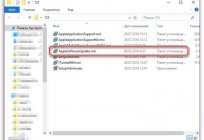

Заўвага (0)
Гэтая артыкул не мае каментароў, будзьце першым!